可以用手机设置TP-Link TL-WR847N路由器的密码吗?家里的路由器型号是TP-Link的TL-WR847N,由于电脑坏了,没办法用电脑来设置密码了,请问可以用手机来进行设置吗?是可以用手机来设置TP-Link TL-WR847N路由器上的密码的,不过TP-Link TL-WR847N路由器上有一个登录密码、一个无线wifi密码。不知道您是要设置哪一个密码?为了能够解答您的问题,下面www.adaigou.net会分别介绍,用手机设置TL-WR847N路由器无线wifi密码、登录密码的方法。
一、手机设置无线wifi密码
1、手机连接wifi信号
手机先搜索连接到TP-Link TL-WR847N路由器的无线wifi信号。
重要说明:
这是用手机来设置TL-WR847N路由器的前提条件,手机一定要先连接到TL-WR847N路由器的无线wifi信号,才能够设置TP-Link TL-WR847N路由器密码的。
手机先连接TL-WR847N路由器的wifi信号
2、登录到设置界面
V1、V2、V3版本TL-WR847N路由器
在手机浏览器中输入:192.168.1.1——>“用户名”、“密码”都输入:admin,登录到设置界面
手机打开V1、V2、V3版本TL-WR847N路由器登录界面
V4、V5版本TL-WR847N路由器
在手机浏览器中输入192.168.1.1——>输入“管理员密码”,登录到设置界面。
手机打开V4、V5版本TL-WR847N路由器登录界面
重要说明:
(1)、TP-Link TL-WR847N路由器目前有V1、V2、V3、V4、V5共5个版本。TP-Link路由器的硬件版本,可以在底部标签中查看到,Ver后面的就是硬件版本,如下图所示。
路由器底部标签上Ver后面的就是版本好
(2)、V1、V2、V3版本的TL-WR847N路由器,默认的用户名、默认密码都是:admin。
(3)、V4、V5版本的TL-WR847N路由器的“管理员密码”,是第一次设置这台TL-WR847N路由器,用户自己创建的。
忘记了之前设置的“管理员密码”,是没有办法设置无线wifi密码了。只有先把这台TL-WR847N路由器恢复出厂设置,恢复出厂设置后,再次打开192.168.1.1时,可以重新设置一个“管理员密码”。
如果不清楚如何把TP-Link TL-WR847N路由器恢复出厂设置,可以参考教程:
TP-Link TL-WR845N路由器恢复出厂设置方法
(4)、需要在手机浏览器显示网址的位置输入192.168.1.1.才能打开登录界面。不要在百度、360之类的搜索框中输入,是打不开登录界面的,这一点请大家注意。
需要在手机浏览器中显示网址的位置输入,才能打开登录界面
3、手机设置wifi密码
登录到TL-WR847N路由器设置界面后,请点击“无线设置”——>“无线安全设置”——>设置“PSK密码”——>点击“保存”。
手机设置TL-WR847N路由器的wifi密码
二、手机设置登录密码
1、登录到设置界面
具体的操作方法,上文已经详细介绍过了,这里就不在啰嗦了。
2、手机设置登录密码
点击“系统工具”——>“修改登录口令”——>在“原口令”中输入原来登录密码——>在“新口令”、“确认口令”中填写:新登录密码——>点击“保存”。
手机设置TL-WR847N路由器的登录密码
重要说明:
不管是用手机来设置TP-Link TL-WR847N路由器的无线wifi密码,还是设置TL-WR847N路由器登录密码,用户必须要知道原来的登录密码。V1、V2、V3版本的TL-WR847N路由器还好,默认登录密码是:admin
而V4、V5版本的TL-WR847N路由器,登录时的“管理员密码”,是第一次设置这台路由器时,用户自己创建的,如果忘记了,是没有办法登录到设置界面的,即将无法设置wifi密码、登录密码。
 阿呆狗
阿呆狗




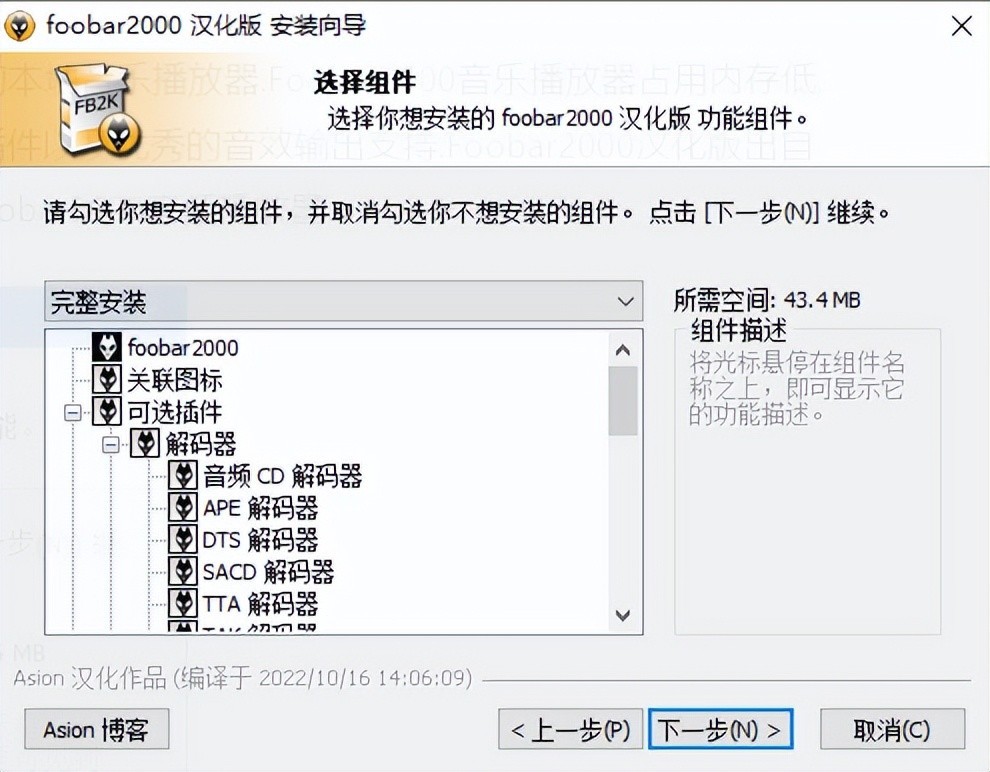


评论前必须登录!
注册